6 Nützliche X -basierte (GUI -basierte) Linux -Befehle - Teil II

- 3524
- 731
- Madleen Vater
In unserem ersten Artikel über X-Window (GUI basiert) Linux -Befehle, wir haben einige nützliche und interessante grafische Befehle abgedeckt. Hinzu kommen wir hier wieder 6 Weitere nützliche X-basierte Linux Befehle/Programme.
- 8 x -basierte nützliche Linux -Befehle - Teil I
 6 x Fenster Linux -Befehle
6 x Fenster Linux -Befehle 9. Googlizer
Dies ist eine der sehr nützlichen und nützlichen Anwendungen, mit der Sie einen Text in der X-Selection durchsuchen können. Googlizer ist möglicherweise nicht in Ihrem Repo verfügbar. Bei Debian Squeeze gibt es ein Paket namens “Googlizer"Wo wie bei Debian Wheezy, ist das besagte Paket in Repo nicht verfügbar.
Falls das Paket in Repo nicht verfügbar ist, ist die von Ihnen verwendete Verteilung nicht. Sie können den Tarball jederzeit von den unten angegebenen Links herunterladen und von dort aus erstellen.
- http: // ftp.Gnom.org/pub/gnome/Quellen/Googlizer/0.1/
Was ist das Besondere an Googlizer?
Nach der Installation Googlizer, Setzen Sie eine Launcher -Verknüpfung entweder in die Dock -Bar oder im Launcher ein. Wählen Sie einfach den Text überall aus X, und klicken.
Zum Beispiel habe ich den Text ausgewähltTecmint'In einer Dokumentdatei und auf Googlizer Application Launcher klickte. Hier ist der Bildschirmgreifer unten für Ihre Referenz.
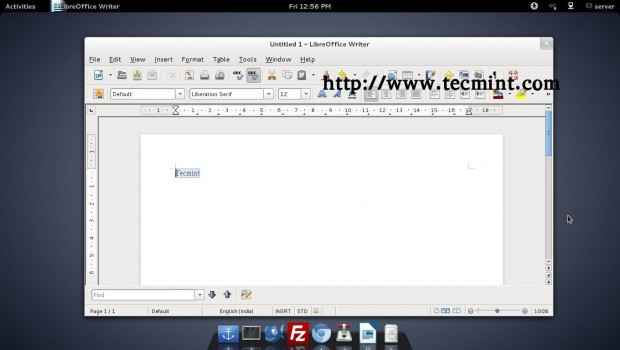 Googlizer -Suche
Googlizer -Suche Sobald ich auf die Googlizer -Anwendung geklickt habe, öffnete mein Standard -Webbrowser den Google -Suchmaschine und suchte nach dem ausgewählten Text.
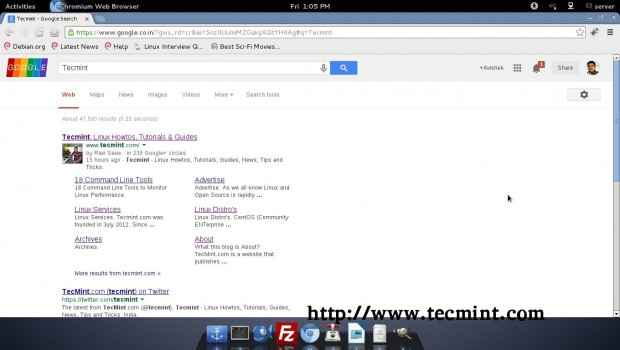 Googlizer -Ergebnisse
Googlizer -Ergebnisse 10. Xwininfo
Der Xwininfo ist ein sehr wundervolles Tool, das in der Befehlszeile ausgeführt wird, um detaillierte Informationen zu allen bereits geöffneten X-Windows bereitzustellen. Wir führen den Befehl im Terminal aus und haben das Browserfenster ausgewählt.
[E -Mail geschützt]: ~ $ xwininfo
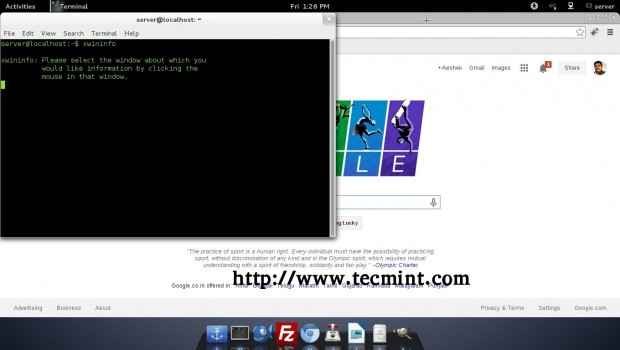 Xwininfo -Befehl
Xwininfo -Befehl Bei der Auswahl haben wir die detaillierten Windows -Informationen sofort in unserem Terminal in unserem Terminal erhalten.
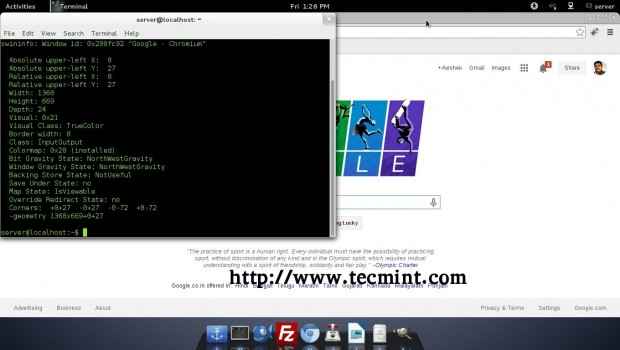 Xwininfo -Vorschau
Xwininfo -Vorschau 11. Xmag
Der Xmag ist eine weitere schöne Anwendung, die speziell für diejenigen praktisch ist, die sehbehindert sind. XMAG vergrößert einen Teil der X -Fensterauswahl.
[E -Mail geschützt]: ~ $ xmag
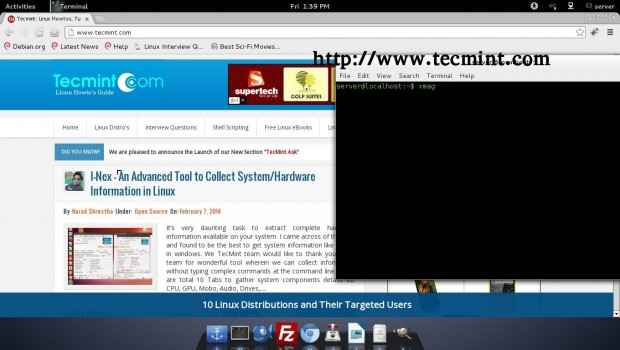 XMAG -Befehl
XMAG -Befehl Ein Teil vergrößert bei der Auswahl.
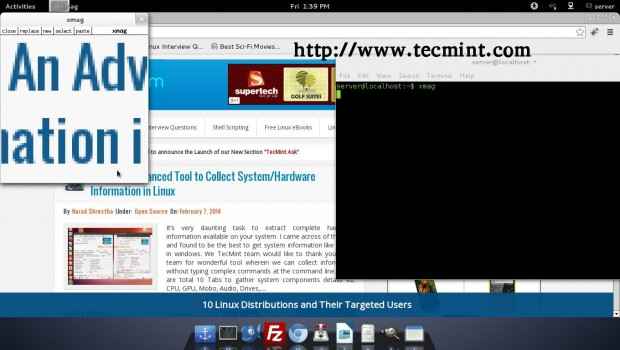 XMAG -Vorschau
XMAG -Vorschau 12. xkbwatch
Diese Anwendung meldet Änderungen in den grundlegenden Komponenten des XKB -Tastaturzustands. Es ist tatsächlich ein XKB -Erweiterungsbenutzer -Dienstprogramm.
[E -Mail geschützt]: ~ $ xkbwatch
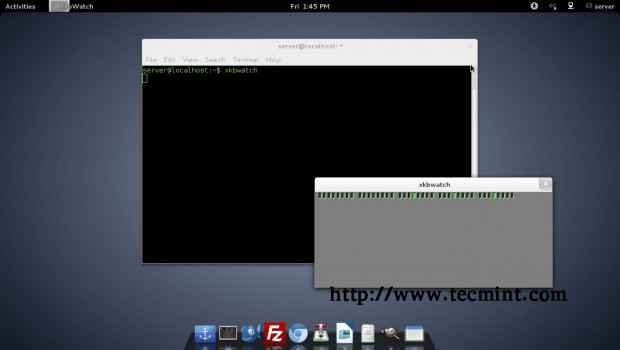 xkbwatch -Befehl
xkbwatch -Befehl 13. Xtrock
Dies ist eine interessante Anwendung. Sobald du rennst Xtrock Im Terminal bekommen Sie eine Analoguhr in der GUI. Wenn Sie mich fragen, die Verwendung dieses Xclock in Produktivität, tut es mir leid! Ich selbst konnte nicht herausfinden, ob dieses Xtlock besser genutzt wird als ein bisschen Spaß. Wenn Sie diese Anwendung viel besser wissen, können Sie Ihre Ansicht angeben.
[E -Mail geschützt]: ~ $ xclock
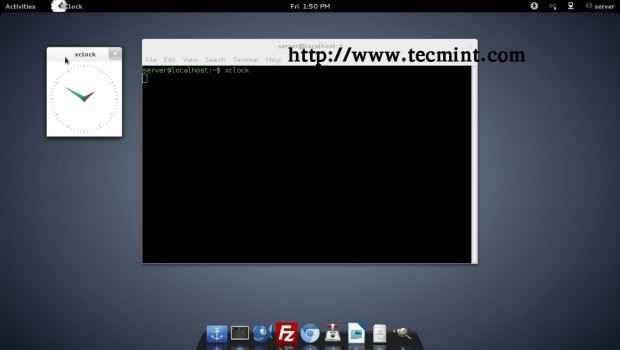 Xclock -Befehl
Xclock -Befehl 14. xgc
Der Xgc Öffnet X Windows Graphics Demo. Das XGC -Programm zeigt verschiedene Merkmale der X -Grafik -Primitiven.
[E -Mail geschützt]: ~ $ xgc
 XGC -Befehl
XGC -Befehl Ganz zu schweigen davon, dass Sie sich dessen bewusst wären Xedit die einfache GUI -Textexteditionen öffnen und xcalc das wird den GUI -Rechner öffnen. Das ist nicht das Ende. Wir haben eine Menge X -Windows -Anwendung sowohl im Repository fast aller Standard -Linux -Verteilung als auch bei Drittanbietern erhältlich.
Wenn wir eine andere nützliche/lustige X -Windows -Anwendung finden, erstellen wir einen Artikel dazu. Wenn Sie eine andere X -Windows -Anwendung kennen, informieren Sie uns bitte, indem Sie in unserem Feedback -Abschnitt kommentieren.
Darüber hinaus haben wir bereits einen Artikel über veröffentlicht Lustige Linux -Befehle welches umfasst viele von Lustige X Windows -Anwendung. Sie können auf diesen Beitrag verweisen, indem Sie auf den folgenden Link klicken.
- 20 lustige Befehle - Spaß im Linux -Terminal
Ich werde wieder hier sein, mit einem anderen interessanten Artikel. Bis dahin bleiben gesund, abgestimmt und verbunden mit Tecmint. Vergessen Sie nicht, uns Ihr wertvolles Feedback zu geben.
- « 11 Linux-Kernel-Boot-Zeit-Parameter erklärt
- 8 Nützliche X -Window (GUI -basierte) Linux -Befehle - Teil I »

